| Hersteller: | Zur Website |
| Preis: | kostenlos |
| Lizenz: | Kostenlos |
| Betriebssystem: | Windows 2000, Windows XP, Windows Vista, Windows 7, Windows 10, Windows 8 |
| Download-Größe: | 1762 KByte |
| Downloadrang: | 111 |
| Datensatz zuletzt aktualisiert: | 04.04.2023 |
| Alle Angaben ohne Gewähr | |
Wer Images für CDs, DVDs oder Blu-ray-Disks heruntergeladen hat und nutzen will, kann diese entweder auf CD, DVD sowie Blu-ray brennen oder Virtual CloneDrive verwenden. Denn Virtual CloneDrive erzeugt virtuelle Laufwerke, die Imagedateien für CD, DVD oder Blu-ray einbinden. Das Brennen mit CDBurnerXP, ImgBurn oder Nero Burning ROM kann somit entfallen, was Zeit sowie Geld spart.
Virtual CloneDrive
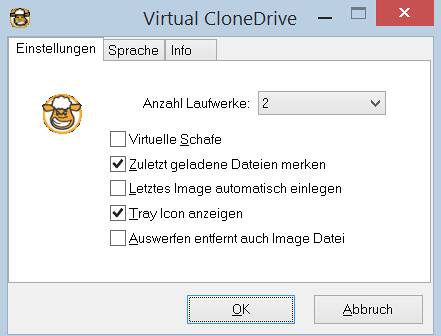
Virtuelle Laufwerke erstellen
Mit einem Doppelklick öffnet man die gewünschte Image-Datei und die Freeware mountet sie automatisch in einem virtuellen Laufwerk. Anschließend lässt sich darauf zugreifen, als würde eine physische CD, DVD oder Blu-ray-Disk im Laufwerk liegen. Entfernen kann man das Image ganz normal im Explorer über einen Rechtsklick auf das jeweilige virtuelle Laufwerk, wobei danach im geöffneten Kontextmenü "Auswerfen" zu wählen ist. Alternativ bietet Virtual CloneDrive im System-Tray eine "Image Datei entfernen"-Funktion.
Laufwerk-Anzahl und unterstützte Formate
Insgesamt kann man in Virtual CloneDrive gleichzeitig bis zu 15 verschiedene virtuelle Laufwerke unter Windows erstellen. In diesem Fall lassen sich Images nicht mehr einfach per Doppelklick mounten, da es sonst ins erste Laufwerk eingebunden und das dort gemountete vorher ausgeworfen wird. Über das via Rechtsklick auf die Image-Datei erreichbare Kontextmenü, lässt der gewünschte Laufwerks-Buchstabe für das Einbinden wählen. Dies geht über die Funktion "Image Datei laden". Virtual CloneDrive kann nicht nur die gängigen ISO-Images mounten, sondern auch mit Dateien in den Formate BIN, IMG, UDF, DVD und CCD umgehen.
Zusatzinfos und weitere Funktionen
Für die Installation des Tools sind Adminitratorrechte für den Windows-Computer notwendig, da Virtual CloneDrive relevante System-Aufgaben übernimmt. Unabhängig von der Betriebssystem-Sprache lässt sich Virtual CloneDrive in diversen Sprachen nutzen, darunter Deutsch, Englisch und Französisch. Außerdem kann man das Programm anweisen, beim Start automatisch das zuletzt eingebundene Image erneut zu mounten, oder eine Historie der letzten verwendeten Image-Dateien zu erstellen. Über das entsprechende Icon der Freeware kann man jederzeit darauf zugreifen und virtuelle Laufwerke sowie die gemounteten Images verwalten.
Das könnte dich auch interessieren
Norton Driver Updater im Test
Unsere Erfahrungen mit dem Norton Driver Updater
▶️ VPN-Deals: Aktuelle Angebote im Mai 2024
NordVPN, CyberGhost & Co. günstig abonnieren
NordVPN im Test: Schnell, stabil - aber auch sicher?
Unsere Erfahrungen mit NordVPN
Werbung: Tipps für die erste eigene Website
Schritt für Schritt zur ersten eigenen Website
Kommentare
{{commentsTotalLength}} KommentarKommentare
{{line}}